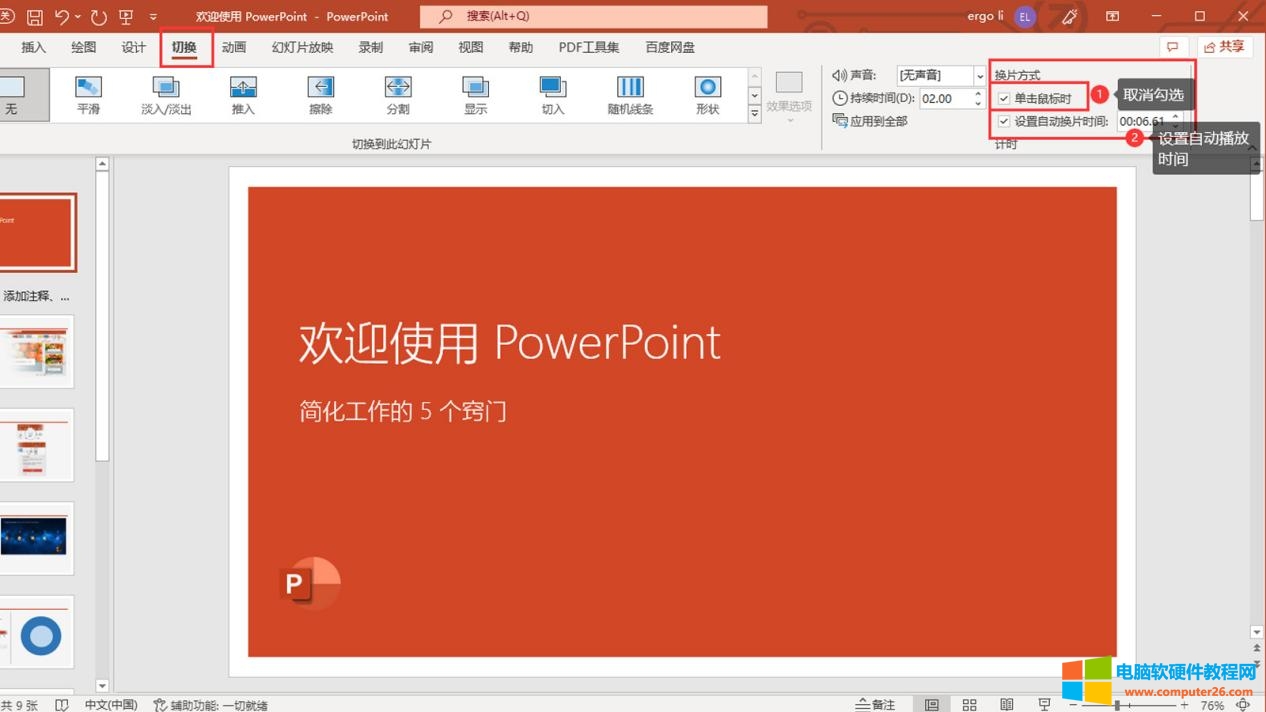- ppt中插入视频:【在PowerPoint中插入视频的三种方法】
- ppt设置自动换片时间:ppt幻灯片自动播放时间怎么设置
- ppt背景图片简约清新:2张绿色黑板教育教学PPT背景图片
- 英文ppt怎么翻译成中文:ppt文件翻译成英文怎么做?几步完成ppt翻译
下面的是PPT教程网给你带来的相关内容:
ppt自动播放设置:ppt2007怎么设置幻灯片全部自动播放
在播放幻灯片的时候明明设置了全局自动播放结果需要手动,怎么办?怎么在中设置全部自动播放呢ppt自动播放设置,下面学习啦小编马上就告诉大家设置幻灯片全部自动播放的方法。
设置幻灯片全部自动播放的方法
进入“动画”选项卡,在最右边的“换片方式”中将默认的“单击鼠标时”前面的钩取消;然后将“在此之后自动设置动画效果”勾选,再在后面输入幻灯片切换的时间;(如下图)
进入“幻灯片放映”选项卡,单击“设置”选项组中的“设置幻灯片放映”;
在弹出的“设置放映方式”窗口中,将“放映选项”下面的“循环放映,按 ESC 键终止”钩上,最后确定即可。
通过以上方式设置PPT循环播放,按 F5 键你会发现PPT在不停自动播放,只要你不按 ESC 键,PPT永远不会停下来!
ppt常用快捷键
Ctrl + A :选中当前页或文本框的全部内容

Ctrl + C :复制
Ctrl + P :打开“打印”对话框
Ctrl + S :保存
Ctrl + V:粘贴
Ctrl + X :剪切
Ctrl + Z :撤销最后一步操作
F5 :完整地进行幻灯片放映
Shift + F5 :从当前幻灯片开始放映
Shift + Ctrl + Home :在激活的文本框中ppt自动播放设置:ppt2007怎么设置幻灯片全部自动播放,选中光标之前的所有内容

Shift + Ctrl + End :在激活的文本框中,选中光标之后的所有内容
空格键 或者 单击鼠标:切换到下一张幻灯片或者播放下一个动画
S:暂停幻灯片放映。再按一次 S 键将继续播放
Esc:退出幻灯片放映
猜你感兴趣:
1.怎样设置自动播放
2.怎样设置幻灯片自动播放
3.怎么取消自动播放
4.怎么设置图片自动播放
感谢你支持pptjcw.com网,我们将努力持续给你带路更多优秀实用教程!
上一篇:ppt怎么设置点击图片然后进入详细介绍:四种方法实现在PPT中点击小图查看大图的效果 下一篇:怎样制作ppt课件:ppt制作的说课稿.doc
郑重声明:本文版权归原作者所有,转载文章仅为传播更多信息之目的,如作者信息标记有误,请第一时间联系我们修改或删除,多谢。